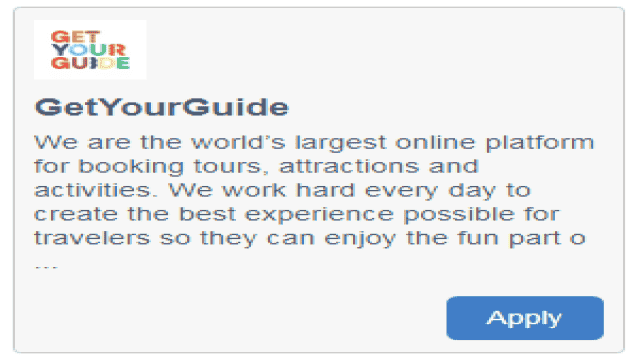GetYourGuide exploite une grande place de marché en ligne pour les visites, les activités, les attractions et même les réservations de dîner. Utilisez-les pour revendre vos produits à un public plus large en Europe, où ils ont une forte présence.
Configuration de votre compte GetYourGuide
Pour partager vos activités avec GetYourGuide, vous avez d’abord besoin d’un contrat et d’un compte de fournisseur GYG. C’est là que vous devez accepter leurs conditions générales ainsi que négocier une commission. TrekkSoft n’est pas impliqué dans ce processus, et nous n’avons aucune influence sur leur décision finale.
Pour postuler à GetYourGuide, veuillez visiter cette page : https://supplier.getyourguide.com/fr/register
Activer la connexion entre TrekkSoft et GetYourGuide
ÉTAPE 1 – Demander GetYourGuide
Allez dans Admin Desk > Channel Manager > Marchés. Ensuite, recherchez GetYourGuide dans la liste. Enfin, cliquez sur Appliquer.

ÉTAPE 2 – Soumettre votre demande d’intégration à TrekkSoft
Ici, vous verrez nos conditions d’utilisation pour ExperienceBank. Après avoir accepté nos conditions d’utilisation, vous serez redirigé vers la page de connexion d’ExperienceBank.
Veuillez noter que l’acceptation de nos conditions d’utilisation informe TrekkSoft que vous souhaitez activer votre connexion avec Get Your Guide et n’a aucun impact sur votre demande auprès de l’OTA.

Configuration d’ExperienceBank
ÉTAPE 1 – Sélectionnez GetYourGuide dans ExperienceBank et cliquez sur Activer
ÉTAPE 2 – Importez vos produits sur GYG et demandez le fichier CSV de l’OTA
Avant de commencer à mapper vos activités, vous devez d’abord configurer votre compte et importer des produits sur GYG. Ensuite, vous devez demander le fichier CSV de l’OTA qui contient une liste des produits créés dans ce marché.
Voici les étapes à suivre :
- Allez sur https://supplier.getyourguide.com/fr/contact
- Sélectionnez “J’ai une question concernant la connexion API”
- Dans votre message, demandez le fichier CSV avec vos produits provenant de GetYourGuide pour ExperienceBank, en mentionnant qu’il doit être au format UTC-8.
- Cliquez sur Importer l’OTA CSV à gauche pour charger le fichier CSV de l’OTA dans ExperienceBank.
Après cela, vous pouvez commencer à mapper vos voyages avec Get Your Guide.
Pour des instructions plus détaillées sur le mappage, consultez cet article.
Mapper vos produits sur GetYourGuide
- Connectez-vous à votre compte Get Your Guide et cliquez sur Gérer les produits.
- Sélectionnez le produit que vous souhaitez connecter et cliquez sur Modifier.
- Choisissez l’onglet Options.
- Ensuite, sélectionnez Modifier à côté de la Configuration de connectivité pour l’option que vous souhaitez mapper.
- Sélectionnez ExperienceBank/ExperienceBank dans la section “Connecté via”.
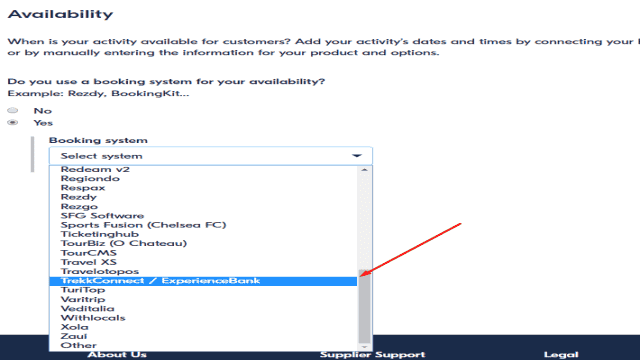
Insérez l’ID de l’option de produit d’ExperienceBank pour cette option
Assurez-vous d’entrer l’ID de l’option de produit et non l’ID du produit.
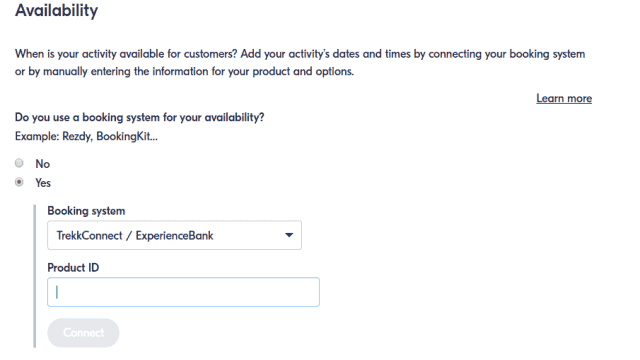
Pour faciliter la copie des ID d’options de produit, vous pouvez télécharger votre fichier de mappage en cliquant sur Export Mapped IDs en haut à droite de la page GetYourGuide.
Est-ce que je peux mapper cela ?
- Activités avec plusieurs horaires : Oui
- Horaires saisonniers : Oui
- Tarification variable : Oui
- Horaires des bons : Non
- Heure limite : Oui, maximum de 10 heures
- Horaires sur plusieurs jours : Oui
- Gestion des rendements : Non
- Location/hébergement : Non / Non
- Forfaits : Non
- Réservation après l’heure de début : Non
- Catégorie de prix exclusive/privée : Non
- Comptes TrekkSoft multiples vers un compte GetYourGuide : Non
- Comptes GetYourGuide multiples vers un compte TrekkSoft : Oui
Notes supplémentaires sur la connexion
Mappage
- Chaque fois que vous ajoutez une nouvelle catégorie de prix à un horaire actif, vous devez la mapper sur ExperienceBank.
- Si une catégorie de prix existe sur GetYourGuide, veuillez la mapper, sinon cela causera des erreurs.
- Lors du mappage des activités, gardez à l’esprit que l’heure limite ne peut pas dépasser 10 heures.
- Si vous mettez simplement à jour un mappage, vous pouvez cliquer sur “Importer l’OTA CSV” dans le coin supérieur droit.
- GetYourGuide a ses propres catégories de prix (Adulte, Enfant, Bébé…) que vous devez faire correspondre à vos catégories de prix, et désactiver celles qui ne sont pas utilisées lors du mappage sur ExperienceBank.
- Assurez-vous d’avoir les mêmes plages de dates et heures de début sur GetYourGuide que celles mappées depuis TrekkSoft. Même si vous ne voyez pas toujours l’heure de début de GetYourGuide pendant le mappage, elle est appliquée.
Rapports
TrekkSoft ne fournit pas de rapports sur la commission ou les clients réservés par le biais du canal, vous devrez le demander à GetYourGuide.
Synchronisation de la disponibilité avec GetYourGuide
- Une fois par semaine pour les 365 prochains jours.
- ExperienceBank informe automatiquement GetYourGuide des modifications d’horaires, des voyages complets, des voyages bloqués et activés.
- Une fois par jour pour les 90 prochains jours.
Contacter GetYourGuide
Les fournisseurs peuvent contacter GYG via le formulaire de contact dans leur bureau d’administration des fournisseurs.
Veuillez sélectionner “J’ai une question concernant la connexion API” pour être dirigé vers les bonnes personnes.
Dernière mise à jour [6 décembre 2022]